首页 > 电脑教程
快速修复win10系统禁止快速访问栏显示常用文件夹的操作方案
2021-12-04 07:46:56 电脑教程
今天教大家一招关于win10系统禁止快速访问栏显示常用文件夹的操作方法,近日一些用户反映win10系统禁止快速访问栏显示常用文件夹这样一个现象,当我们遇到win10系统禁止快速访问栏显示常用文件夹这种情况该怎么办呢?我们可以1.首先,咱们需要返回到win10系统的传统桌面位置,之后,咱们随意的在自己的win10电脑中打开一个文件资源管理器,就是直接双击打开一个文件夹,进入的窗口便是文件资源管理器窗口。 2.之后,咱们在菜单栏中切换到“查看”选项卡,点击右下角的“选项”图标打开“文件夹选项”窗口。下面跟随小编脚步看看win10系统禁止快速访问栏显示常用文件夹详细的设置方法:
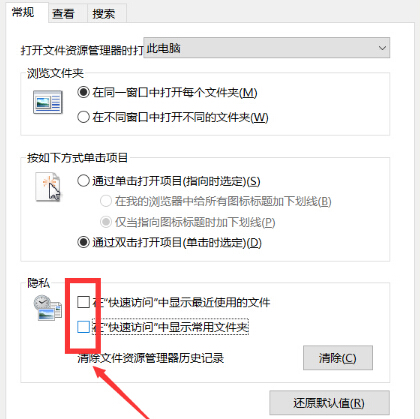
1.首先,咱们需要返回到win10系统的传统桌面位置,之后,咱们随意的在自己的win10电脑中打开一个文件资源管理器,就是直接双击打开一个文件夹,进入的窗口便是文件资源管理器窗口。
2.之后,咱们在菜单栏中切换到“查看”选项卡,点击右下角的“选项”图标打开“文件夹选项”窗口。
3.在打开的窗口中,咱们切换到常规这一栏中,然后在下方找到隐私设置区域,咱们可以看到“在“快速访问”显示最近使用的文件”和“在“快速访问”显示常用文件夹”两个选项,取消“显示常用文件夹”选项的勾选即可。
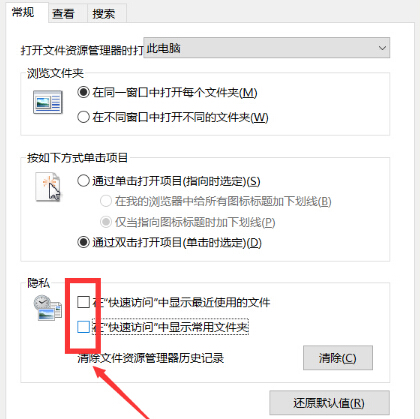
本篇关于win10系统禁止快速访问栏显示常用文件夹的操作方法到这里已经讲解完了,小伙伴们都学会了吗?小编就讲解到这里了,我们下期再会!
相关教程推荐
- 2021-11-11 win7能再还原到win10吗,win10变成win7怎么还原
- 2021-09-30 win7怎么调整屏幕亮度,win7怎么调整屏幕亮度电脑
- 2021-11-26 win7笔记本如何开热点,win7电脑热点怎么开
- 2021-11-25 360如何重装系统win7,360如何重装系统能将32改成
- 2021-11-12 win7未能显示安全选项,win7没有安全模式选项
- 2021-11-19 联想天逸5060装win7,联想天逸310装win7
- 2021-07-25 win7无法禁用触摸板,win7关闭触摸板没有禁用选项
- 2021-07-25 win7卡在欢迎界面转圈,win7欢迎界面一直转圈
- 2021-11-12 gta5一直在载入中win7,win7玩不了gta5
- 2021-09-16 win7一直卡在还原更改,win7一直卡在还原更改怎么
热门教程